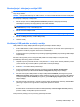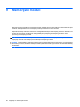HP EliteBook User Guide - Windows XP
Zaustavljanje i uklanjanje digitalne kartice
OPREZ: Da ne bi došlo do gubitka informacija, odnosno da sistem ne bi postao pasivan, zaustavite
digitalnu karticu pre uklanjanja.
1. Sačuvajte podatke i zatvorite sve programe koji koriste digitalnu karticu.
NAPOMENA: Za zaustavljanje prenosa podataka kliknite na dugme Cancel (Otkaži) u prozoru
„Kopiranje“ vašeg operativnog sistema.
2. Zaustavi digitalnu karticu:
a. Na krajnjem desnom delu trake zadataka, u polju za obaveštavanje dva puta kliknite na ikonu
Safely Remove Hardware (Sigurno uklanjanje hardvera).
NAPOMENA: Da biste prikazali ikonu „Sigurno uklanjanje hardvera“, kliknite na ikonu Show
Hidden Icons (Prikaži skrivene ikone) (< ili <<) u polju za obaveštavanje.
b. Kliknite na naziv digitalne kartice sa liste.
c. Kliknite Stop (Zaustavi), a zatim OK (U redu).
3. Pritisnite digitalnu karticu (1), a zatim je izvadite iz slota (2).
Korišćenje ExpressCard kartica (samo kod pojedinih
modela)
ExpressCard kartica predstavlja PC karticu visokih performansi koja se postavlja u ExpressCard slot.
Kao i standardne PC kartice, ExpressCard kartice su dizajnirane u skladu sa standardnim
specifikacijama međunarodnog udruženja za memorijske kartice personalnih računara (PCMCIA).
Konfigurisanje ExpressCard kartice
Instalirajte jedino softver koji je predviđen za vaš uređaj. Ako vam ExpressCard proizvođač naloži da
samostalno instalirate upravljačke programe za uređaj:
●
Instalirajte isključivo upravljačke programe uređaja koji su predviđeni za vaš operativni sistem.
●
Nemojte koristiti drugi softver, poput usluga kartice, usluga priključka ili adaptera, koji je isporučio
proizvođač ExpressCard kartica.
94 Poglavlje 8 Spoljašnje medijske kartice